1、首先,打开需要添加批注的文档,选择需要添加批注的文字(这里是“添加批注”),点击工具栏里的“审阅”

2、在“审阅”里选择“新建批注”

3、然后文档里会跳出批注框,大家可以在里面编辑批注的文字(比如下图的“Delete the remark”)

4、编辑好后点击“接受”
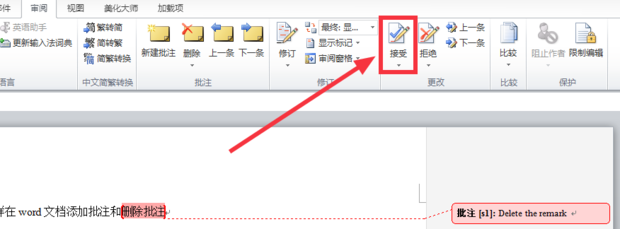
5、这里有两个选择可选,如果还有下一个批注的话就选择“接受并移到下一条”,如果只有这一个批注就可以选择“接受对文档的所有修订”,视情况而定,这里选择“接受对文档的所有修订”,这样批注就添加好了

时间:2024-10-13 09:54:17
1、首先,打开需要添加批注的文档,选择需要添加批注的文字(这里是“添加批注”),点击工具栏里的“审阅”

2、在“审阅”里选择“新建批注”

3、然后文档里会跳出批注框,大家可以在里面编辑批注的文字(比如下图的“Delete the remark”)

4、编辑好后点击“接受”
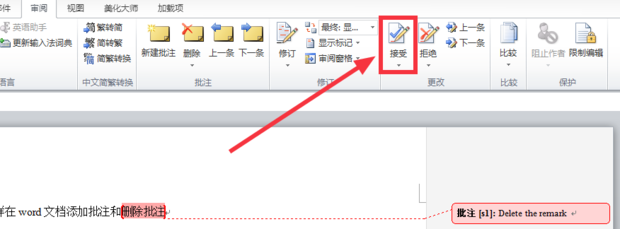
5、这里有两个选择可选,如果还有下一个批注的话就选择“接受并移到下一条”,如果只有这一个批注就可以选择“接受对文档的所有修订”,视情况而定,这里选择“接受对文档的所有修订”,这样批注就添加好了

